آموزش کار با Dokan افزونه چند فروشندگی ووکامرس
آموزش کار با Dokan افزونه چند فروشندگی ووکامرس
بعد از اینکه افزونه نصب کردید آن را فعال کنید. پس از فعال سازی افزونه، اگر افزونه Dokan را برای اولین بار در وب سایت وردپرس خود نصب می کنید ، ویزارد راه اندازی آن مطابق شکل زیر برای شما باز می شود.
این ویزارد یک راهنمای گام به گام است تا افزونه Dokan را به راحتی تنظیم کنید. در اولین گام، معرفی مختصری درباره ویزارد راه اندازی مشاهده خواهید کرد.
پس از کلیک روی دکمه “بزن بریم!” ، به صفحه راه اندازی فروشگاه هدایت می شوید که باید جزئیات فروشندگان خود را در آن وارد کنید.
شما باید آدرس URL فروشگاه فروشنده را ارائه دهید و دریافت کننده هزینه های اضافی شامل حمل و نقل و مالیات را از بین دو گزینه فروشنده یا مدیر انتخاب کنید. وقتی کارتان تمام شد ، روی دکمه ادامه کلیک کنید.
توجه داشته باشید که شما می توانید از این مرحله صرف نظر کنید ، اما باید بعداً این اطلاعات را در صفحه تنظیمات فروشگاه خود وارد کنید که در قسمت تنظیمات افزونه به تفصیل در مورد آن توضیح خواهیم داد.
مرحله بعد به شما کمک می کند تا تنظیمات فروش را پیکربندی کنید. با فعال کردن گزینه “فعالسازی فروش برای فروشنده جدید” می توانید ویژگی فروش را برای فروشندگان خود فعال کنید.
همچنین می توانید نوع کمیسیون را برحسب درصد یا به صورت ثابت انتخاب کنید.
در قسمت کمیسیون مدیریت می توانید مشخص کنید که می خواهید از هر سفارش چند درصد دریافت کنید.
همچنین می توانید به فروشندگان خود گزینه تغییر وضعیت سفارش را بدهید.
پس از اعمال تنظیمات مورد نظر خود روی دکمه ادامه کلیک کنید.
در مرحله سوم ، باید گزینه های برداشت را برای فروشندگان خود تنظیم کنید.
دو روش برداشت وجود دارد که شامل موارد زیر هستند:
- پی پال
- انتقال بانکی
شما می توانید روش برداشت مناسب خود را انتخاب کنید. برای برداشت نیز می توانید حداقل میزان برداشت و وضعیت درخواست واریز (وضعیت سفارش که فروشنده می تواند درخواست برداشت کند) را تعیین کنید.
پس از ارائه کلیه اطلاعات ، بر روی دکمه ادامه کلیک کنید.
در مرحله بعد به شما توصیه می کند که افزونه WooCommerce Conversion Tracking (پیگیری تبدیل ووکامرس) را برای ارتقا فروشگاه خود نصب و فعال سازی کنید.
اگر نمی خواهید این افزونه بر روی سایت شما نصب و فعال سازی شود، چک باکس موجود در این صفحه را غیرفعال کرده و روی دکمه ادامه کلیک کنید.
افزونه دکان یک پیام تأیید به شما نشان می دهد و از شما می خواهد که به صفحه داشبورد دکان خود بروید.
همچنین می توانید با کلیک روی لینکی که در پایین ویزارد نشان داده شده است، به پیشخوان وردپرس برگردید.
نحوه استفاده از داشبورد دکان
داشبورد دکان جایی است که می توانید در بک اند سایت، یک نگاه کلی بر فروشگاه خود داشته باشید و برخی آیتم های اصلی دکان را در یک مکان مشاهده کنید.
برای دسترسی به داشبورد دکان در پیشخوان وردپرس به مسیر دکان » پیشخوان بروید.
داشبورد دکان از 4 بخش تشکیل شده است:
- در یک نگاه
- بررسی اجمالی
- آپدیت های اخبار دکان
- به روز باشید
در یک نگاه: در بخش در یک نگاه می توانید “فروش خالص این ماه” ، “تعداد فروشندگان ثبت نام شده در این ماه” ، “تعداد محصولات ایجاد شده در این ماه” ، “مقدار کمیسیون بدست آمده” ، “تعداد فروشندگان منتظر تأیید” ، “برداشت های منتظر تأیید” را مشاهده کنید .
بررسی اجمالی: بخش بررسی اجمالی شامل یک نمودار گرافیکی کلی از تعداد کل فروش ، تعداد سفارشات انجام شده و کارمزد است.
آپدیت های اخبار دکان: بخش آپدیت های اخبار دکان، آخرین و جدیدترین اخبار مربوط به Dokan را که باید به آنها دسترسی پیدا کنید، نمایش می دهد.
به روز باشید: در بخش به روز باشید، می توانید با استفاده از آدرس ایمیل در خبرنامه دکان عضو شوید و کلیه اخبار مربوط به ویژگی های جدید دکان را دریافت کنید.
تنظیمات افزونه
با کلیک بر روی زیرمنوی Settings در منوی دکان پیشخوان وردپرس وارد صفحه تنظیمات افزونه می شوید. تمام تنظیمات اساسی افزونه دکان در این صفحه قرار دارد.
صفحه تنظیمات افزونه از چند تب مختلف تشکیل شده که در هریک می توانید بخشی از تنظیمات را پیکربندی کنید.
تنظیمات عمومی
در این تب چند گزینه ساده برای کنترل مشاهده خواهید کرد.
دسترسی به پنل مدیریت:
ویژگی اصلی دکان این است که همه کاربران می توانند همه چیز را از فرانت اند فروشگاه کنترل کنند. از آنجا که نیازی به ورود کاربران به بک اند سایت وجود ندارد، می توانید این قسمت را فعال کنید، در این صورت هیچ کس نمی تواند به wp-admin وارد شود. حتی اگر شخصی مستقیماً از نوار آدرس اقدام به ورود به بک اند سایت کند، باز هم به قسمت فرانت اند هدایت می شود.
لینک فروشگاه فروشنده:
به طور معمول URL فروشگاه به صورتsite.com/store/vegetable-shop است. در اینجا vegetable-shop نام فروشگاه است و نامک آن از قبل تعریف شده است. بنابراین اگر می خواهید ساختار URL را تغییر دهید ، به عنوان مثال نامکی مانند site.com/awesome/vegetable-shop را قرار دهید، باید “awesome” را در این باکس قرار دهید.
راه اندازی ابزار فروشنده:
اگر یک لوگو را در این قسمت تنظیم کنید، در ویزارد راه اندازی فروشنده نشان داده می شود. اندازه پیشنهادی برای لوگو (270px X 90px) است. اگر هیچ لوگویی بارگذاری نکنید ، عنوان سایت به طور پیش فرض نشان داده می شود.
غیرفعال کردن خوش آمد گویی:
برای غیرفعال کردن ویزارد خوش آمدگویی برای فروشندگان تازه ثبت نام شده، این باکس را علامت بزنید.
Store Terms and Conditions:
اگر این باکس را علامت بزنید، فروشنده این گزینه را پیدا می کند که شرایط و ضوابط فروشگاه خود را وارد کند. اگر فروشنده این گزینه را فعال کند، تب جدیدی به نام “شرایط و ضوابط” درست در زیر بنر فروشگاه نشان داده می شود.
تنظیمات فروش
در تب تنظیمات فروش می توانید تنظیمات زیر را پیکربندی کنید.
نوع کمیسیون:
نوع کارمزدی که می خواهید دریافت کنید را به صورت ثابت یا درصد انتخاب کنید.
کمیسیون مدیریت:
در این قسمت کمیسیون مدیر را انتخاب کنید. اگر درصد را به عنوان نوع کمیسیون انتخاب کرده باشید و اگر 10 را به عنوان کمیسیون مدیریت وارد کنید ، مدیر 10٪ و فروشنده 90٪ دریافت می کنند.
دریافت کننده هزینه حمل و نقل:
از این قسمت برای تنظیم گیرنده هزینه حمل و نقل (مدیر یا فروشنده) که هزینه حمل و نقل را دریافت می کند، استفاده کنید.
گیرنده مالیات:
مانند قسمت قبل از این گزینه برای مشخص کردن گیرنده مالیات استفاده کنید.
آپلود محصول فروشنده جدید:
برای اینکه به فروشندگان تازه ثبت نام شده اجازه دهید محصولات را به فروشگاه های خود اضافه کنند، این گزینه را فعال کنید.
غیرفعال کردن پاپ آپ محصول:
برای غیرفعال کردن “افزودن محصول جدید” در نمایش پاپ آپ از داشبورد فروشنده، این گزینه را فعال کنید.
تغییر وضعیت سفارش:
فعال کردن این باکس به فروشندگان امکان تغییر وضعیت سفارش را می دهد و به آنها اجازه می دهد سفارشات خود را کنترل کنند. اگر این باکس را علامت نزنید، خود شما یعنی مدیر باید همه سفارشات را کنترل کنید و وضعیت هر محصول را بر طبق آن تغییر دهید.
Enable Vendor Switching:
نسخه Dokan Lite 3.0.7 ویژگی جدید سوئیچ کردن فروشنده را ارائه کرده است. این ویژگی اگرچه کوچک است اما بسیار مفید می باشد. ویژگی سوئیچ کردن فروشنده به مدیران امکان می دهد تا به راحتی بین نقش مدیر و فروشنده جابجا شوند. بنابراین به عنوان یک مدیر می توانید فروشگاه های فروشنده خود را بدون نیاز به ورود و ورود مکرر، به راحتی آزمایش و سفارشی کنید. پس از فعال کردن این گزینه روی دکمه Save Changes کلیک کنید.
اگر افزونه User Switching را از قبل نصب کرده باشید ، این ویژگی فعال می شود. اما اگر آن را نصب نکرده باشید، دکان پیامی را برای نصب افزونه ارسال می کند.
برای نصب مستقیم افزونه رایگان User Switching می توانید بر روی دکمه Install Now کلیک کنید.
پس از نصب افزونه ، در پیشخوان وردپرس به مسیر دکان »Vendors بروید. با قرار دادن موس روی نام هر فروشنده ، گزینه Switch To را مشاهده خواهید کرد. با کلیک بر روی آن می توانید به اکانت آن فروشنده خاص بروید.
اگر می خواهید دوباره به حساب مدیریت بروید، کافی است روی پروفایل در گوشه سمت چپ بالای صفحه کلیک کنید و گزینه بازگشت به اکانت مدیریت را انتخاب کنید.
تنظیمات برداشت
روشهای برداشت:
این قسمت شامل روش هایی است که فروشندگان هنگام ارسال درخواست برداشت انتخاب می کنند. این بدان معناست که فروشندگان می توانند حساب مورد نظر خود را برای دریافت پول از فروشگاه انتخاب کنند.
محدودیت حداقل برداشت:
برای جلوگیری از شرایطی مانند عدم تحویل محصولات به مشتری یا عدم حفظ کیفیت محصولات، می توانید پول فروشندگان را نگه دارید. به عنوان مثال قیمت محصولات به طور متوسط 100 هزار تومان است. بنابراین می توانید حداقل محدودیت برداشت را یک میلیون تومان تعیین کنید. با استفاده از این ویژگی به راحتی می توانید اختلافات را حل کنید و کاری کنید فروشنده ها کیفیت کار خود را حفظ کنند.
Exclude COD Payments:
اگر پرداخت یک سفارش به صورت نقدی در محل باشد، با فعال کردن این گزینه می توانید آن پرداخت را از موجودی فروشنده حذف کنید.
تنظیمات برگه Dokan
پیشخوان:
صفحه پیشخوان جایی است که فروشندگان همه کارها را انجام می دهند. بنابراین واقعاً مهم است و باید از آن مراقبت شود. این صفحه باید دارای کد کوتاه [dokan-dashboard] باشد. نام یا URL اهمیتی ندارد. شما می توانید هر نامی را در صفحه قرار دهید و می تواند هر URL ی داشته باشد. آنچه در اینجا مهم است کد کوتاه و تنظیم صفحه در این قسمت است.
معمولاً هنگام نصب افزونه، برگه مورد نیاز دکان با شورت کد مورد نظر ایجاد می شود. بنابراین نیازی به نصب دستی برگه ها نیست. فقط درصورت پاک کردن برگه از پیش نصب شده، باید برگه جدیدی ایجاد کنید. در صورت ایجاد یک برگه جدید، باید مطمئن شوید که تمام برگه های نصب شده توسط افزونه Dokan پاک شده اند. اگر برگه ای باقی مانده باشد، حذف نخواهد شد و ممکن است هر دو برگه جدید و قدیمی با یکدیگر تداخل ایجاد کنند.
سفارشات من:
این برگه برای این است که مشتریان سفارشات خود را در یک صفحه ببینند و وضعیت سفارش را بررسی کنند. تمام نکاتی که در بالا گفته شد در مورد این برگه نیز صدق می کند. کد کوتاه این برگه [dokan-my-orders] است.
صفحه شرایط و ضوابط:
فرم ثبت نام دکان دارای فیلدی برای نشان دادن لینک شرایط و ضوابط است. برگه ای که برای پیوند دادن به فرم استفاده می شود در این قسمت تعریف شده است. بنابراین وقتی روی لینک “من با شرایط و ضوابط موافقم” کلیک می شود، این صفحه نمایش داده می شود.
ظاهر Dokan
نمایش نقشه در صفحه فروشگاه:
فعال کردن این گزینه به فروشندگان اجازه می دهد نقشه فروشگاه را در نوار کناری فروشگاه نشان دهند. افزونه دکان یک ابزارک برای نمایش مکان فروشگاه در هر صفحه فروشگاه دارد. شما می توانید این ابزارک را در مسیر نمایش » ابزارک ها حذف کنید اما می توانید این ویژگی را از تنظیمات این قسمت نیز خاموش کنید.
کلید API نقشه گوگل:
کلید Google Map API به شما کمک می کند نقشه گوگل را در صفحه فروشگاه نمایش دهید. با استفاده از کلید Google Map API می توانید نقشه های سفارشی ، دستورالعمل های فروشگاه ، مدل های سه بعدی و موارد دیگر بسازید.
Mapbox:
از آنجا که Google Map API برای کاربران ایرانی تحریم بوده و برای کاربران غیرایرانی نیز گران است، دکان گزینه Mapbox را به کاربران معرفی کرده است. شما می توانید کلید API را از اینجا دریافت کنید. Mapbox کمی با Google Maps متفاوت است. شما باید آدرس خود را دقیقاً تایپ کنید و نشانگر را به سمت مکان مورد نظر خود بر روی نقشه بکشید.
نمایش فرم تماس در صفحه فروشگاه:
مانند ابزارک نقشه، یک فرم تماس برای فروشندگان نیز وجود دارد. مشتریان با استفاده از این فرم می توانند مستقیماً به فروشنده ایمیل بفرستند. شما می توانید این ابزارک را در مسیر نمایش »ابزارک های پیشخوان وردپرس یا این قسمت صفحه تنظیمات حذف کنید.
قالب سربرگ فروشگاه:
با استفاده از این تنظیمات می توانید قالب صفحات فروشگاه را به راحتی تغییر دهید. چهار قالب موجود است. تمام کاری که باید انجام دهید این است که موس را روی قالب مورد نظر خود قرار دهید و روی دکمه انتخاب کلیک کنید تا قالب فعال شود. یک کادر سبز در قالب انتخاب شده ظاهر می شود. در این قسمت می توانید قالب هدر فروشگاه را هر زمان که بخواهید تغییر دهید.
ابزارک زمانهای بسته و باز بودن فروشگاه:
فروشندگان با استفاده از Dokan Free 2.8.6 می توانند ساعات باز و بسته شدن فروشگاه های آنلاین خود را تعیین کنند. در صورت فعال بودن این گزینه، فروشندگان می توانند از این ویژگی استفاده کنند.
فعالسازی نوار کناری فروشگاه:
چالش برانگیزترین مسئله برای Dokan به هم ریختن صفحه فروشگاه است. زیرا نشانه گذاری قالب صفحه فروشگاه دکان و نشانه گذاری قالب سایت ممکن است با یکدیگر در تضاد باشد. برای جلوگیری از این امر، یک ویژگی برای غیرفعال کردن نوار کناری اضافه شده است. غیرفعال کردن نوار کناری فروشگاه از به هم ریختن صفحه فروشگاه جلوگیری می کند.
Hide Vendor Info:
در این قسمت می توانید اطلاعات فروشنده را مخفی کنید که شامل آدرس ایمیل، شماره تلفن و آدرس فروشگاه است.
در انتها روی دکمه Save Changes کلیک کنید تا تغییرات شما ذخیره شود.
پیشنهادات امروز w3design برای شما:
آموزش رایگان ووکامرس صفر تا صد
آموزش رایگان طراحی سایت صفر تا صد
بهترین افزونه های ووکامرس برای افزایش فروش در سال 2021
آشنایی با افزونه امتیازدهی به محصولات ووکامرس
آموزش حل مشکل عدم نمایش محتوای برگه در وردپرس


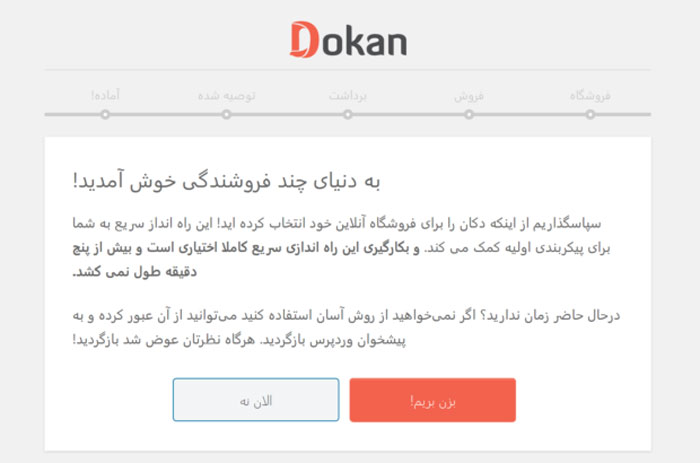
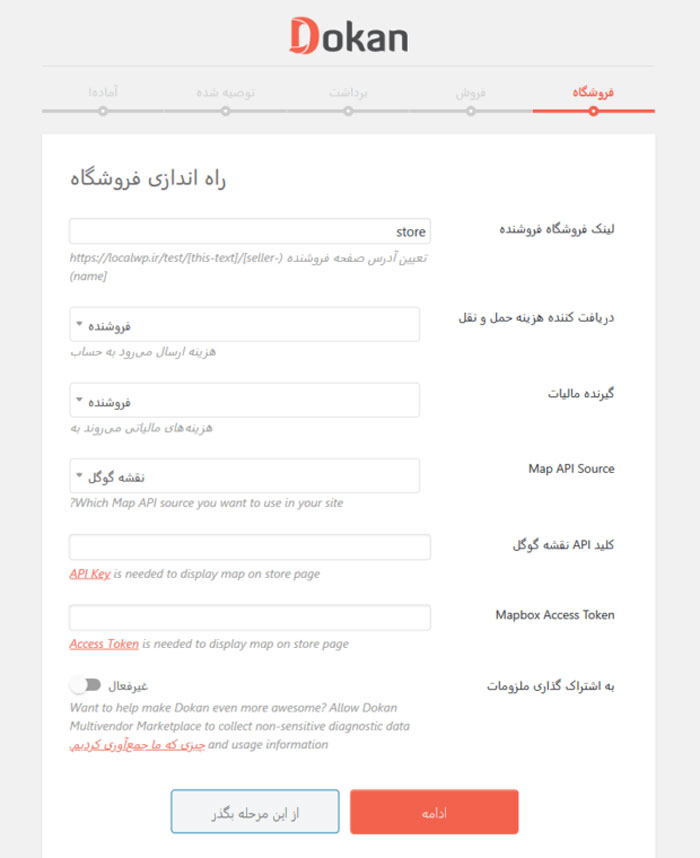
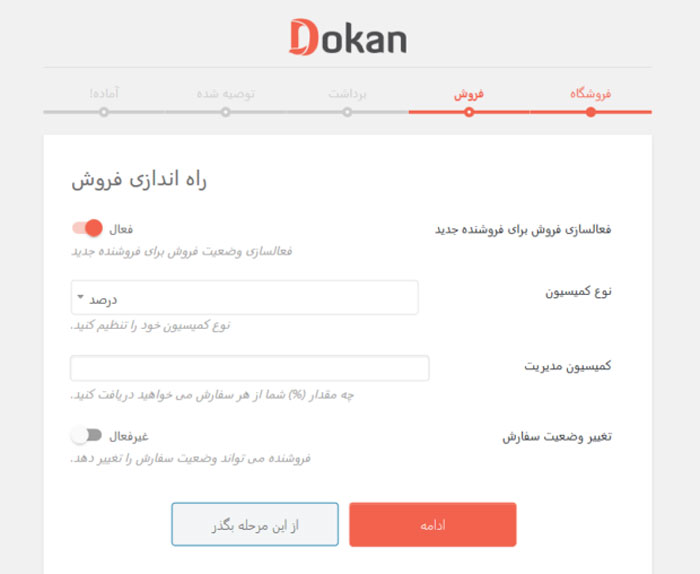
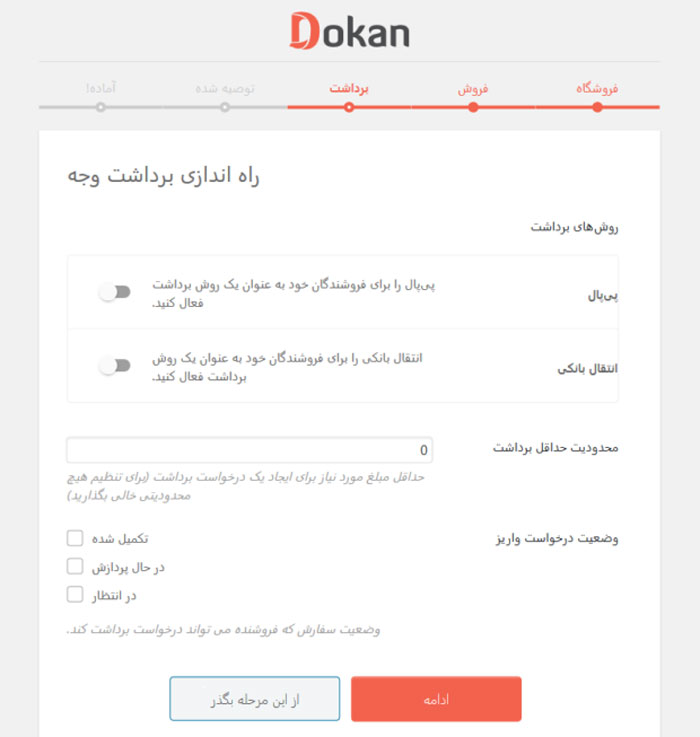
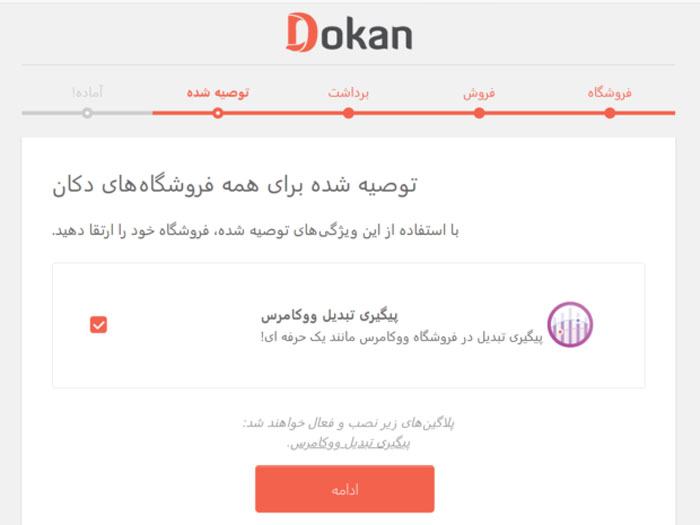
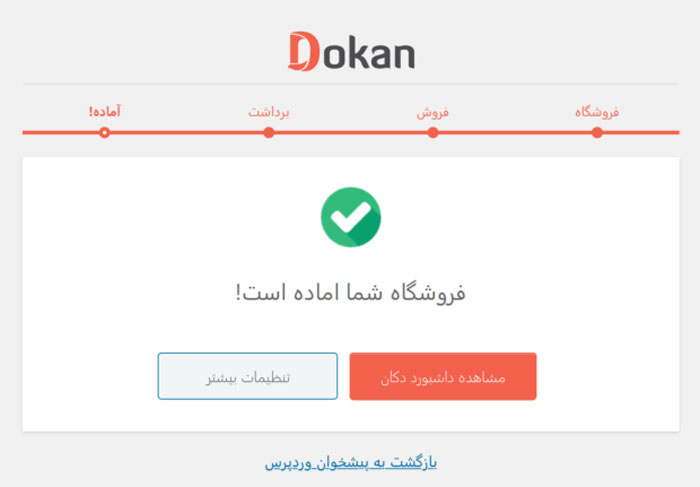
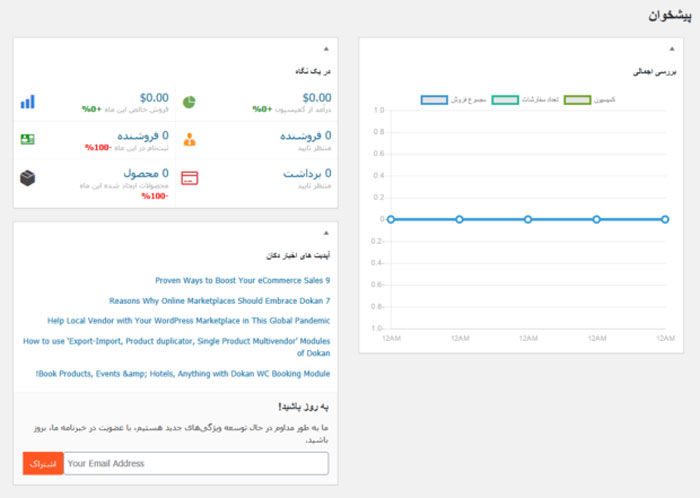
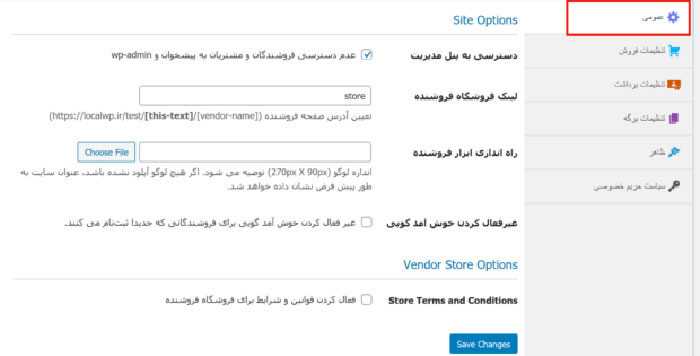
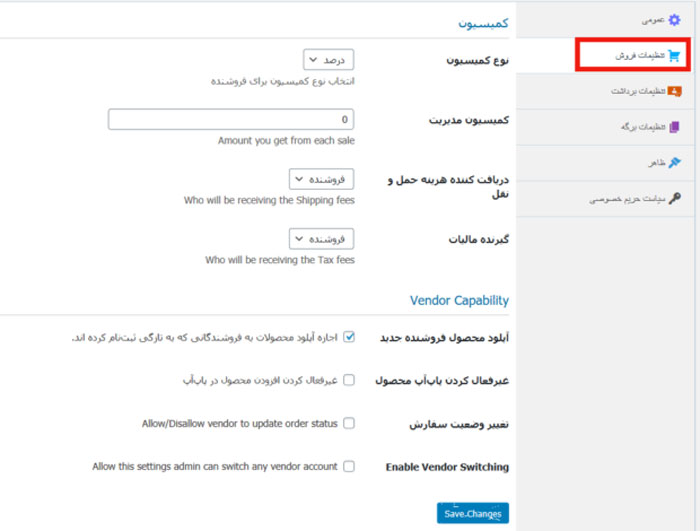

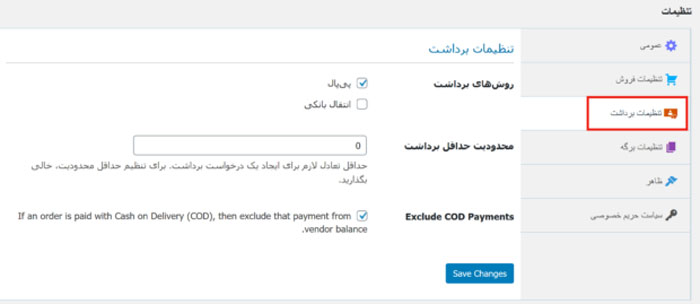
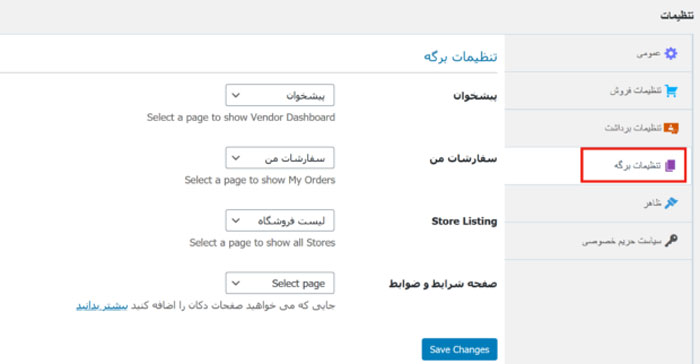
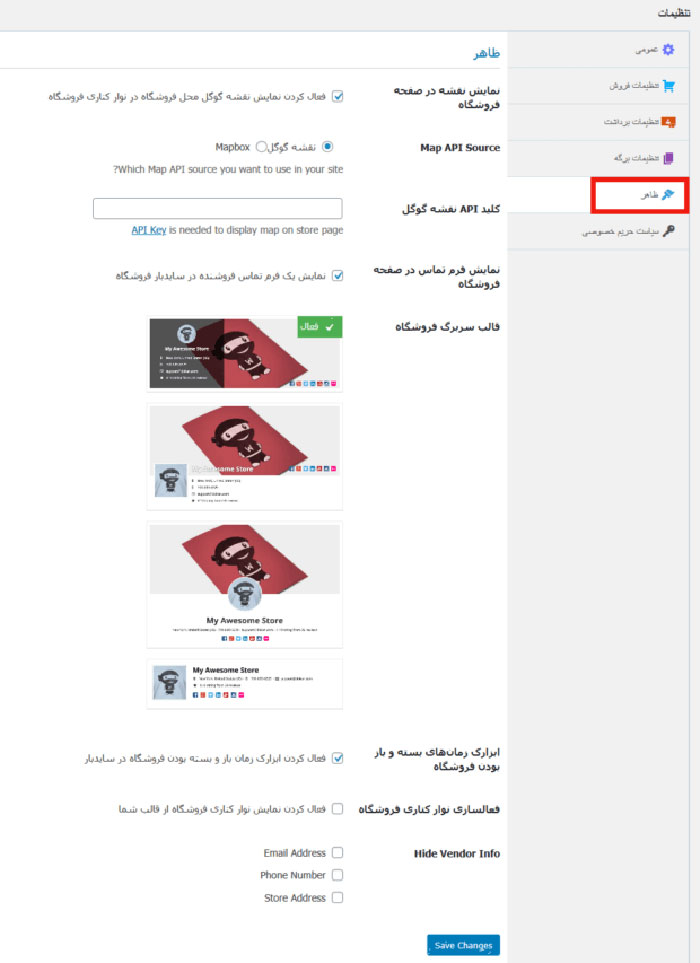
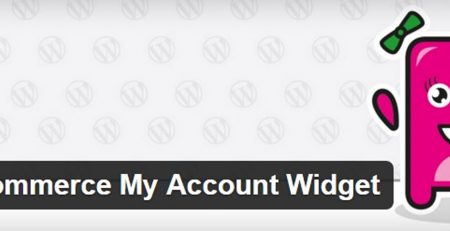
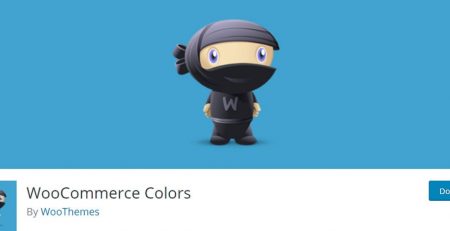
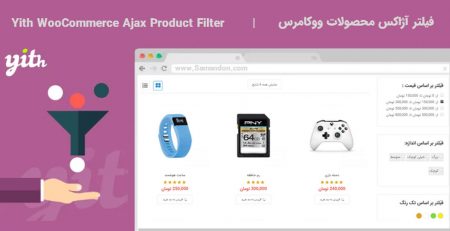

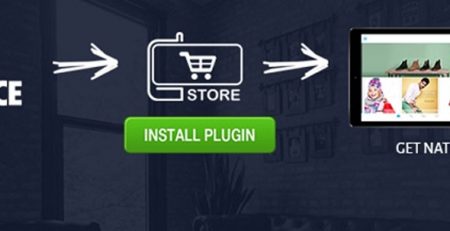


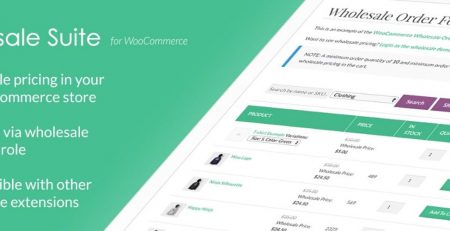
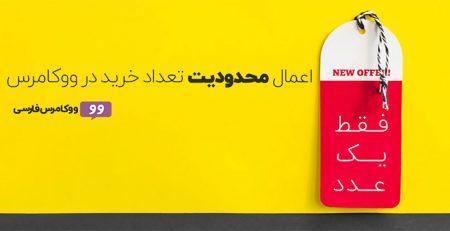
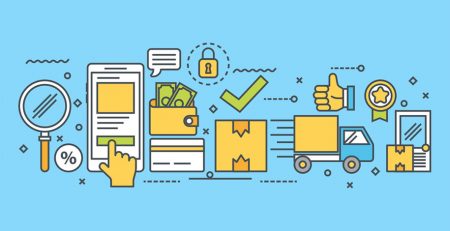
دیدگاهتان را بنویسید